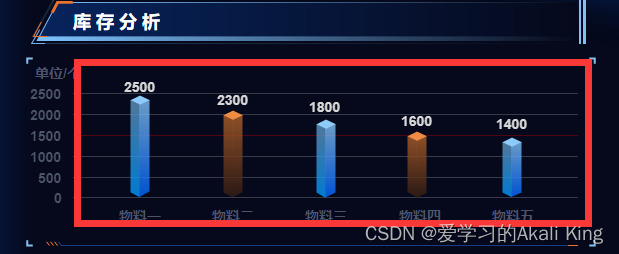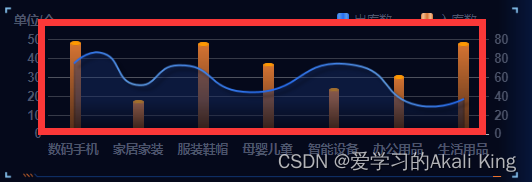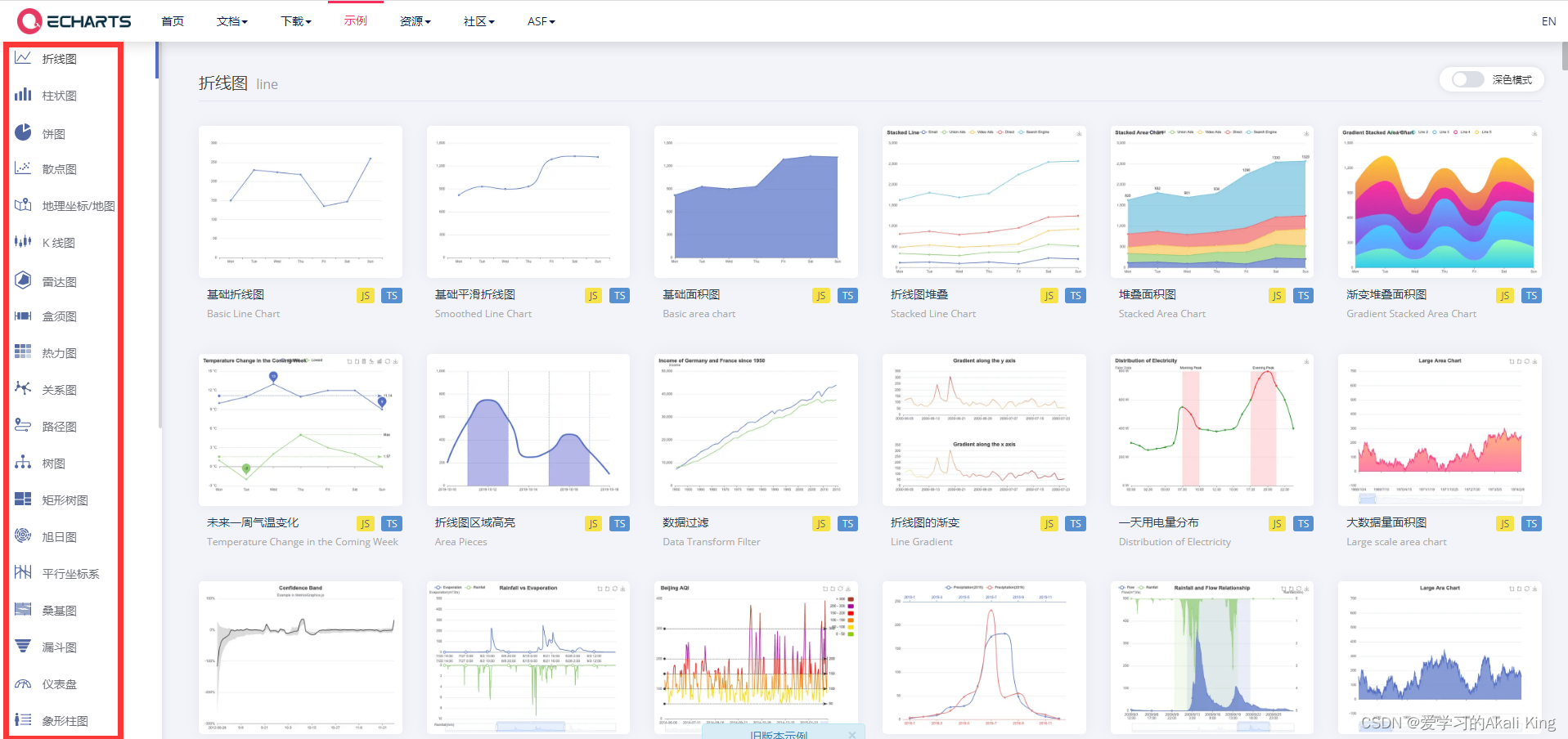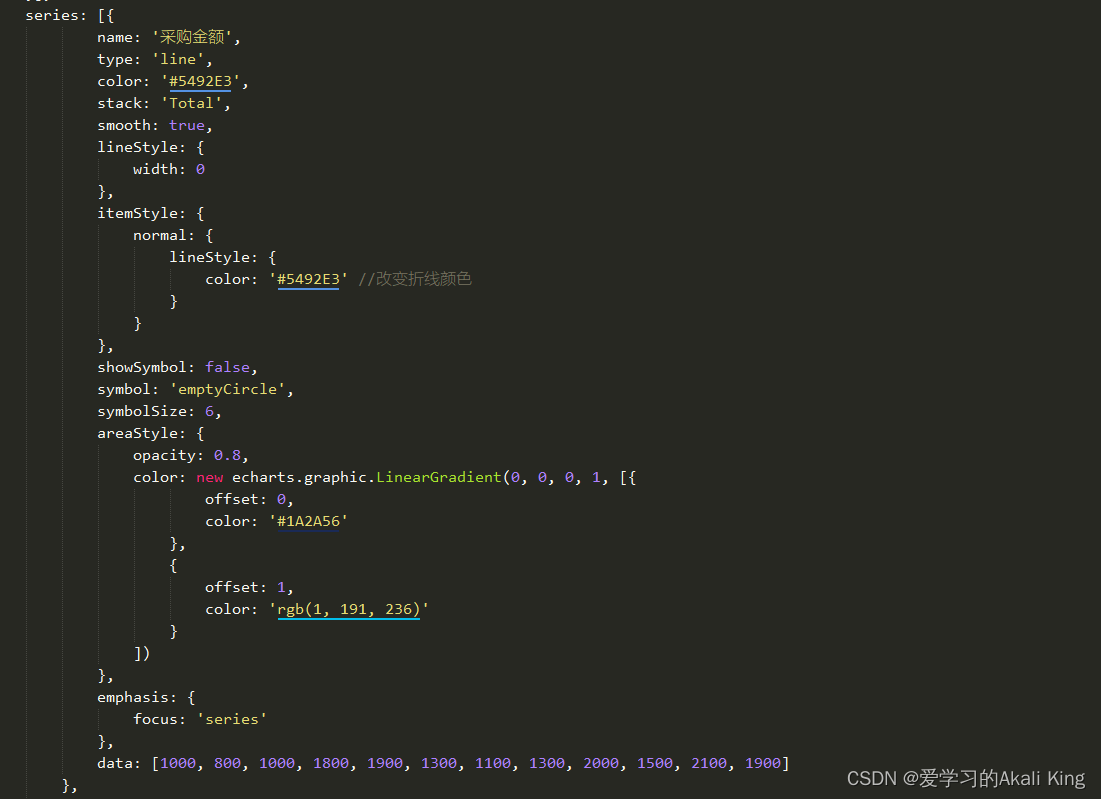🙂博主:小猫娃来啦
🙂文章核心:echarts的series——折线图,饼图,柱状图,散点图的配置
详细介绍Echarts的series配置项
Echarts的优点
Echarts是一款基于JavaScript的开源可视化图表库,它具有以下优点:
1.易于使用:
Echarts提供了丰富的图表类型和各种交互方式,用户可以通过简单的配置和API调用来创建各种复杂的图表。
2高度可定制:
Echarts支持自定义主题、图表样式、标签、轴线等等,用户可以根据自己的需求来调整和定制图表。
3.数据可视化效果好:
Echarts提供了各种动画效果和交互方式,可以让数据更加生动、直观地呈现出来,提高数据传达的效果。
4.跨平台支持:
Echarts可以运行在多种平台上,包括PC、移动端、大屏幕等等,可以满足不同场景下的数据可视化需求。
5.社区活跃:
Echarts拥有庞大的社区和开发团队,用户可以通过社区来获取技术支持和解决问题,同时也可以分享自己的经验和成果。
6.支持多种数据格式:
Echarts支持多种数据格式,包括常见的JSON、CSV、XML等,方便用户根据自己的数据来源来进行数据可视化。
7.良好的兼容性:
Echarts支持所有主流浏览器,包括Chrome、Firefox、Safari、Edge等,同时也支持移动端浏览器和各种操作系统。
8.开源免费:
Echarts是一款完全开源且免费的图表库,用户可以自由地使用、修改和分享代码,没有任何限制和费用。
9.总之,Echarts是一款功能强大、易于使用、高度可定制、数据可视化效果好、跨平台支持、社区活跃、数据格式多样、兼容性良好、开源免费的图表库,是数据可视化领域的重要工具之一。
10.它可以帮助用户快速地创建各种类型的图表,包括折线图、柱状图、饼图、雷达图、散点图、热力图等等,同时还支持动态更新和交互操作,可以让用户更加直观地理解数据。此外,Echarts还提供了丰富的主题和样式,用户可以根据自己的需求进行个性化定制,满足不同场景和要求的数据可视化需求。
认识series
还是和之前一样,先搞明白series是什么东西
Echarts中的series表示:一组数值以及这组数据映射成的图像,简单说就是内容区
官网介绍series为系列列表。每个系列通过 type 决定自己的图表类型
官网介绍
以上几张图片当中被我用红色方框圈起来的,就是操作series所产生的效果了。
我们知道Echarts有很多种图表类型,在Echarts官网当中,有非常多的示例,
你比如说:
折线图,柱状图,饼图,散点图,地理坐标图,k线图,雷达图,盒须图,热力图,关系图,路径图,树图,矩形树图,坐标系图,饼图…and so on
Line(折线图):用于展示数据随时间或其他变化而变化的趋势。
Bar(柱状图):用于展示数据的大小或数量的差异。
Scatter(散点图):用于展示两个变量之间的关系。
Pie(饼图):用于展示数据的占比关系。
Radar(雷达图):用于展示多个变量之间的关系。
Map(地图):用于展示地理位置上的数据分布。
Tree(树图):用于展示层级结构数据的关系。
Heatmap(热力图):用于展示数据密度分布。
and so on…
这么多的示例,但都有一个共同点,那就是 几乎所有图表都会用到series的配置。开发中常用的的折线图,柱状图,饼图,这是一定要掌握的。
series大概有些什么东西呢?我再举个栗子(这是一个简单折线图的配置)
诸位彦祖,不必惊慌,学起来非常简单。我们往下看
series配置项例子
{// series的类型,如'line'、'bar'、'pie'、'scatter'等 type: 'line', //line表示折线图 bar表示柱状图 pie表示饼图 scatter表示散点图 // series的名称,用于tooltip的显示,legend的图例筛选等 name: '数据系列1', // series的数据,可以是数组,也可以是函数,详见下面的data配置项 data: [1, 2, 3, 4, 5], // series的样式配置,如颜色、线条粗细、图形类型等 itemStyle: { color: '#ff4c4c', // 线条颜色 borderWidth: 2, // 线条粗细 borderType: 'solid', // 线条类型 borderColor: '#fff', // 线条颜色 lineStyle: { type: 'solid', // 线条类型 width: 2, // 线条粗细 color: '#ff4c4c' // 线条颜色 }, areaStyle: { color: '#ff4c4c' // 填充颜色 }, symbol: 'circle', // 点的形状 symbolSize: 10 // 点的大小 }, // series的标签配置,如显示文本、文本位置、文本样式等 label: { show: true, // 是否显示标签 position: 'top', // 标签位置,如'top'、'bottom'、'left'、'right'等 formatter: '{c}', // 标签文本格式化字符串,支持'{a}'、'{b}'、'{c}'等变量 color: '#666', // 标签颜色 fontWeight: 'bold', // 标签字体粗细 fontFamily: 'Arial', // 标签字体 fontSize: 16 // 标签字号 }, // series的标记配置,如显示点、点的样式、点的大小等 markPoint: { data: [ { type: 'max', name: '最大值' }, { type: 'min', name: '最小值' } ], symbol: 'circle', // 点的形状 symbolSize: 10, // 点的大小 label: { show: true, // 是否显示标签 color: '#666', // 标签颜色 fontWeight: 'bold', // 标签字体粗细 fontFamily: 'Arial', // 标签字体 fontSize: 16 // 标签字号 } }, // series的动画配置,如动画类型、动画时长、动画延迟等 animation: { type: 'scale', // 动画类型,如'scale'、'fadeIn'、'explode'等 duration: 1000, // 动画时长,单位为ms delay: 0, // 动画延迟,单位为ms easing: 'cubicOut' // 动画缓动函数,如'linear'、'easeIn'、'cubicOut'等 }, // series的其他配置,如是否开启平滑曲线、是否开启渐变色等 smooth: false, // 是否开启平滑曲线 gradient: { // 是否开启渐变色 type: 'linear', // 渐变类型,如'linear'、'radial'等 colorStops: [{ offset: 0, color: '#ff4c4c' }, { offset: 1, color: '#fff' }], // 渐变颜色 global: false // 是否全局开启渐变色 } }
☆在Echarts的series中,图表type类型不一样,则具体配置项也有所不同,我们就详细学习一下常见图表的具体series配置项
折线图详细的series配置项
{
// series的类型,折线图为'line'
type: 'line',
// series的名称,用于tooltip的显示,legend的图例筛选等
name: '数据系列1',
// series的数据,可以是数组,也可以是函数
data: [1, 2, 3, 4, 5],
// series的样式配置
itemStyle: {
color: '#ff4c4c', // 线条颜色
borderWidth: 2, // 线条粗细
borderType: 'solid', // 线条类型
borderColor: '#fff', // 线条颜色
lineStyle: {
type: 'solid', // 线条类型
width: 2, // 线条粗细
color: '#ff4c4c' // 线条颜色
},
areaStyle: {
color: '#ff4c4c' // 填充颜色
},
symbol: 'circle', // 点的形状
symbolSize: 10 // 点的大小
},
// series的标签配置
label: {
show: true, // 是否显示标签
position: 'top', // 标签位置
formatter: '{c}', // 标签文本格式化字符串
color: '#666', // 标签颜色
fontWeight: 'bold', // 标签字体粗细
fontFamily: 'Arial', // 标签字体
fontSize: 16 // 标签字号
},
// series的标记配置
markPoint: {
data: [
{ type: 'max', name: '最大值' },
{ type: 'min', name: '最小值' }
],
symbol: 'circle', // 点的形状
symbolSize: 10, // 点的大小
label: {
show: true, // 是否显示标签
color: '#666', // 标签颜色
fontWeight: 'bold', // 标签字体粗细
fontFamily: 'Arial', // 标签字体
fontSize: 16 // 标签字号
}
},
// series的动画配置
animation: {
type: 'scale', // 动画类型
duration: 1000, // 动画时长,单位为ms
delay: 0, // 动画延迟,单位为ms
easing: 'cubicOut' // 动画缓动函数
},
// 折线图特有的配置项
// 是否平滑显示
smooth: false,
// 是否显示面积图
areaStyle: {
color: '#ff4c4c'
},
// 是否显示符号
showSymbol: true,
// 符号的类型
symbol: 'circle',
// 符号的大小
symbolSize: 4,
// 是否连接空数据
connectNulls: false,
// 是否折叠重叠的数据
stack: null,
// 显示数据的小数位数
precision: 2,
// 是否开启大规模数据优化模式
large: false,
// 大规模数据优化模式下的阈值
largeThreshold: 2000,
// 是否开启平滑平移
smoothMonotone: null,
// 是否裁剪超出坐标系范围的图形
clipOverflow: true,
// 是否启用图例 hover 时的联动高亮
legendHoverLink: true,
// 是否启用图表 hover 时的联动高亮
hoverAnimation: true,
// 高亮时的样式
emphasis: {},
// 选中时的样式
selectedMode: false,
selected: {},
// 地图特有的配置项
coordinateSystem: 'cartesian2d',
xAxisIndex: 0,
yAxisIndex: 0,
polarIndex: 0,
geoIndex: 0,
calendarIndex: 0,
// 自定义系列
seriesLayoutBy: 'column',
datasetIndex: 0,
encode: {},
// 数据过滤器
dataFilter: null,
// 数据操作器
dataProcessor: null,
// 数据预处理
dataPreprocessor: null
}
柱状图详细的series配置项
.
{
// series的类型,柱状图为'bar'
type: 'bar',
// series的名称,用于tooltip的显示,legend的图例筛选等
name: '数据系列1',
// series的数据,可以是数组,也可以是函数
data: [1, 2, 3, 4, 5],
// series的样式配置
itemStyle: {
color: '#ff4c4c', // 柱子颜色
borderWidth: 2, // 边框粗细
borderType: 'solid', // 边框类型
borderColor: '#fff', // 边框颜色
barBorderRadius: 0, // 柱子圆角半径
shadowBlur: 0, // 阴影模糊度
shadowColor: '#000', // 阴影颜色
shadowOffsetX: 0, // 阴影水平偏移
shadowOffsetY: 0 // 阴影垂直偏移
},
// series的标签配置
label: {
show: true, // 是否显示标签
position: 'top', // 标签位置
formatter: '{c}', // 标签文本格式化字符串
color: '#666', // 标签颜色
fontWeight: 'bold', // 标签字体粗细
fontFamily: 'Arial', // 标签字体
fontSize: 16 // 标签字号
},
// series的标记配置
markPoint: {
data: [
{ type: 'max', name: '最大值' },
{ type: 'min', name: '最小值' }
],
symbol: 'circle', // 点的形状
symbolSize: 10, // 点的大小
label: {
show: true, // 是否显示标签
color: '#666', // 标签颜色
fontWeight: 'bold', // 标签字体粗细
fontFamily: 'Arial', // 标签字体
fontSize: 16 // 标签字号
}
},
// series的动画配置
animation: {
type: 'scale', // 动画类型
duration: 1000, // 动画时长,单位为ms
delay: 0, // 动画延迟,单位为ms
easing: '
饼图详细的series配置项
series: {
type: 'pie', // 图表类型,必选项
id: 'pie', // 组件 ID
name: '', // 数据列名称
legendHoverLink: true, // 是否启用图例 hover(悬停)时的联动高亮
hoverAnimation: true, // 是否开启 hover 在扇区上的放大动画效果
hoverOffset: 10, // 鼠标悬停在扇区上时的偏移量
selectedMode: false, // 是否开启选中模式
selectedOffset: 10, // 选中扇区的偏移量
clockwise: true, // 是否顺时针排布扇区
startAngle: 90, // 起始角度,支持范围[0, 360]
minAngle: 0, // 最小角度,支持范围[0, 360]
minShowLabelAngle: 0, // 低于此角度(包括此角度)时不显示标签
roseType: false, // 是否启用南丁格尔图模式(通过半径表示数据大小)
avoidLabelOverlap: true, // 是否启用标签重叠避免策略
stillShowZeroSum: true, // 数据和为 0 时是否仍显示扇区
label: { // 饼图图形上的文本标签
show: true, // 是否显示标签
position: 'outer', // 标签位置,可选项:'outer','inner','center'
formatter: null, // 标签内容格式器
textStyle: {
fontSize: 12, // 字体大小
fontWeight: 'normal', // 字体粗细
color: '#333' // 字体颜色
},
alignTo: 'none', // 标签对齐方式,可选项:'none','labelLine','edge'
margin: 8, // 文本标签与图形元素的间距
bleedMargin: 0, // 边缘处文本标签的溢出间距
padding: 0, // 文本标签的内边距
silent: false // 是否取消标签鼠标响应事件
},
labelLine: { // 标签的视觉引导线样式
show: true, // 是否显示视觉引导线
length: 20, // 视觉引导线的长度
length2: 5, // 视觉引导线第二段的长度
smooth: false, // 是否平滑曲线显示
lineStyle: {
width: 1, // 引导线宽度
type: 'solid', // 引导线类型
color: '#333' // 引导线颜色
}
},
itemStyle: { // 扇区的样式
borderWidth: 0, // 扇区边框宽度
borderColor: '#fff', // 扇区边框颜色
borderType: 'solid', // 扇区边框类型
shadowBlur: 0, // 扇区阴影大小
shadowOffsetX: 0, // 扇区阴影 X 偏移量
shadowOffsetY: 0, // 扇区阴影 Y 偏移量
shadowColor: 'rgba(0, 0, 0, 0)', // 扇区阴影颜色
opacity: 1 // 扇区透明度
},
emphasis: { // 高亮样式
scale: true, // 是否启用缩放动画效果
scaleSize: 10, // 高亮时扇区的放大尺寸
label: { // 高亮时的标签样式
show: true, // 是否显示标签
position: 'outer', // 标签位置,可选项:'outer','inner','center'
formatter: null, // 标签内容格式器
textStyle: {
fontSize: 12, // 字体大小
fontWeight: 'normal', // 字体粗细
color: '#333' // 字体颜色
}
},
labelLine: { // 高亮时的标签视觉引导线样式
show: true, // 是否显示视觉引导线
length: 20, // 视觉引导线的长度
length2: 5, // 视觉引导线第二段的长度
smooth: false, // 是否平滑曲线显示
lineStyle: {
width: 1, // 引导线宽度
type: 'solid', // 引导线类型
color: '#333' // 引导线颜色
}
},
itemStyle: { // 高亮时的扇区样式
borderWidth: 0, // 扇区边框宽度
borderColor: '#fff', // 扇区边框颜色
borderType: 'solid', // 扇区边框类型
shadowBlur: 0, // 扇区阴影大小
shadowOffsetX: 0, // 扇区阴影 X 偏移量
shadowOffsetY: 0, // 扇区阴影 Y 偏移量
shadowColor: 'rgba(0, 0, 0, 0)', // 扇区阴影颜色
opacity: 1 // 扇区透明度
}
},
data: [] // 饼图数据
}
其中,饼图的数据格式为:
data: [
{ value: 335, name: '直接访问' },
{ value: 310, name: '邮件营销' },
{ value: 234, name: '联盟广告' },
{ value: 135, name: '视频广告' },
{ value: 1548, name: '搜索引擎' }
]
其中,value 表示数据值,name 表示数据名称。
散点图详细的series配置项
因为之前的文章没有讲过散点图,所以散点图的title,tooltip,legend,grid,xAxis,yAxis,visualMap等配置项也会详细做一个示例
option = {
title: {
text: '散点图', // 标题文本
left: 'center', // 标题位置
textStyle: { // 标题样式
color: '#333',
fontSize: 18,
fontWeight: 'bold'
}
},
tooltip: {
trigger: 'axis', // 触发类型,支持鼠标悬浮和点击
axisPointer: { // 指示器样式
type: 'cross',
crossStyle: {
color: '#999'
}
},
formatter: '{b}: ({c[0]}, {c[1]})' // 提示框内容格式
},
legend: {
data: ['散点'], // 图例数据
left: 'left', // 图例位置
textStyle: { // 图例样式
color: '#333',
fontSize: 14
}
},
grid: {
left: '10%', // 左边距
right: '10%', // 右边距
bottom: '15%', // 下边距
containLabel: true // 是否包含标签
},
xAxis: {
type: 'value', // x轴类型,支持数值和时间类型
name: 'X轴', // x轴名称
nameTextStyle: { // x轴名称样式
color: '#333',
fontSize: 14
},
axisLine: { // 坐标轴线样式
lineStyle: {
color: '#999'
}
},
axisTick: { // 坐标轴刻度线样式
lineStyle: {
color: '#999'
}
},
axisLabel: { // 坐标轴标签样式
color: '#333',
fontSize: 14
},
splitLine: { // 分隔线样式
lineStyle: {
color: '#eee'
}
}
},
yAxis: {
type: 'value', // y轴类型,支持数值和时间类型
name: 'Y轴', // y轴名称
nameTextStyle: { // y轴名称样式
color: '#333',
fontSize: 14
},
axisLine: { // 坐标轴线样式
lineStyle: {
color: '#999'
}
},
axisTick: { // 坐标轴刻度线样式
lineStyle: {
color: '#999'
}
},
axisLabel: { // 坐标轴标签样式
color: '#333',
fontSize: 14
},
splitLine: { // 分隔线样式
lineStyle: {
color: '#eee'
}
}
},
series: [{
name: '散点', // 数据系列名称
type: 'scatter', // 数据系列类型
symbolSize: function(data) { // 散点大小
return Math.sqrt(data[2]);
},
itemStyle: { // 散点样式
color: '#00BFFF'
},
data: [ // 数据
[10.0, 8.04, 10],
[8.0, 6.95, 8],
[13.0, 7.58, 13],
[9.0, 8.81, 9],
[11.0, 8.33, 11],
[14.0, 9.96, 14],
[6.0, 7.24, 6],
[4.0, 4.26, 4],
[12.0, 10.84, 12],
[7.0, 4.82, 7],
[5.0, 5.68, 5]
]
}],
visualMap: { // 数据视觉映射组件
type: 'continuous', // 映射类型,支持连续和分段类型
min: 0, // 映射最小值
max: 15, // 映射最大值
calculable: true, // 是否可计算
inRange: { // 映射范围
color: ['#50a3ba', '#eac736', '#d94e5d'] // 映射颜色
},
textStyle: { // 文本样式
color: '#333',
fontSize: 14
}
}
};
希望此文对你有帮助,若能对你有用,请留下三连以表支持。